Resumo da IA
Você está tendo problemas com o WPForms devido às configurações de otimização do WP Rocket? Muitos proprietários de sites usam plug-ins de otimização e cache para ajudar a acelerar seus sites. No entanto, alguns recursos incluídos nesses plug-ins podem fazer com que as funções do WPForms não funcionem corretamente.
Este guia mostrará a você como ajustar as configurações do WP Rocket para garantir que o WPForms seja executado sem problemas.
Ajuste das configurações do WP Rocket
O WP Rocket é um plug-in de cache popular para acelerar os sites. No entanto, em alguns casos, os usuários do WPForms enfrentam problemas devido à opção Combine JavaScript files (Combinar arquivos JavaScript ).
Se estiver tendo um problema com o WPForms e o WP Rocket, você poderá excluir os ativos do WPForms e outros arquivos JavaScript da otimização. Na próxima seção, veremos algumas maneiras de fazer isso.
Exclusão de uma página ou postagem
Excluir apenas uma única página ou post da otimização é uma boa opção se você estiver enfrentando problemas apenas em uma única página do site. Neste exemplo, mostraremos como excluir uma única página da otimização ao usar o Block Editor do WordPress.
Primeiro, abra a página que você gostaria de excluir. Em seguida, navegue até a guia Page (Página) e abra a seção WP Rocket Options (Opções do WP Rocket ). A partir daí, verifique se a opção Minify/combine JS está desmarcada e salve suas configurações.
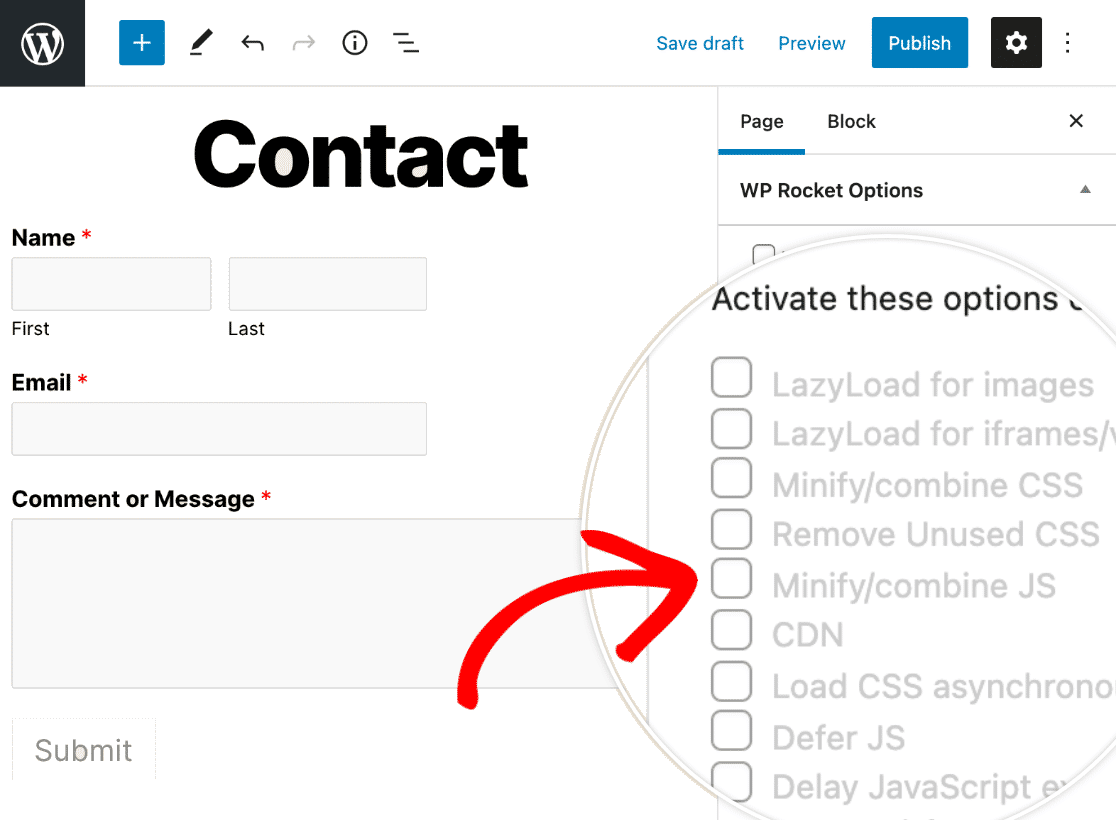
Excluindo os ativos do WPForms
A exclusão dos ativos do WPForms impedirá que o JavaScript do plug-in seja otimizado em todo o site. Isso pode ser útil se você tiver problemas com vários formulários e não quiser passar por cada página ou post para desativar as configurações de otimização.
Para excluir os ativos do WPForms da otimização, navegue até Configurações " WP Rocket e abra a guia Otimização de arquivos. A partir daí, vá até a seção Arquivos JavaScript.
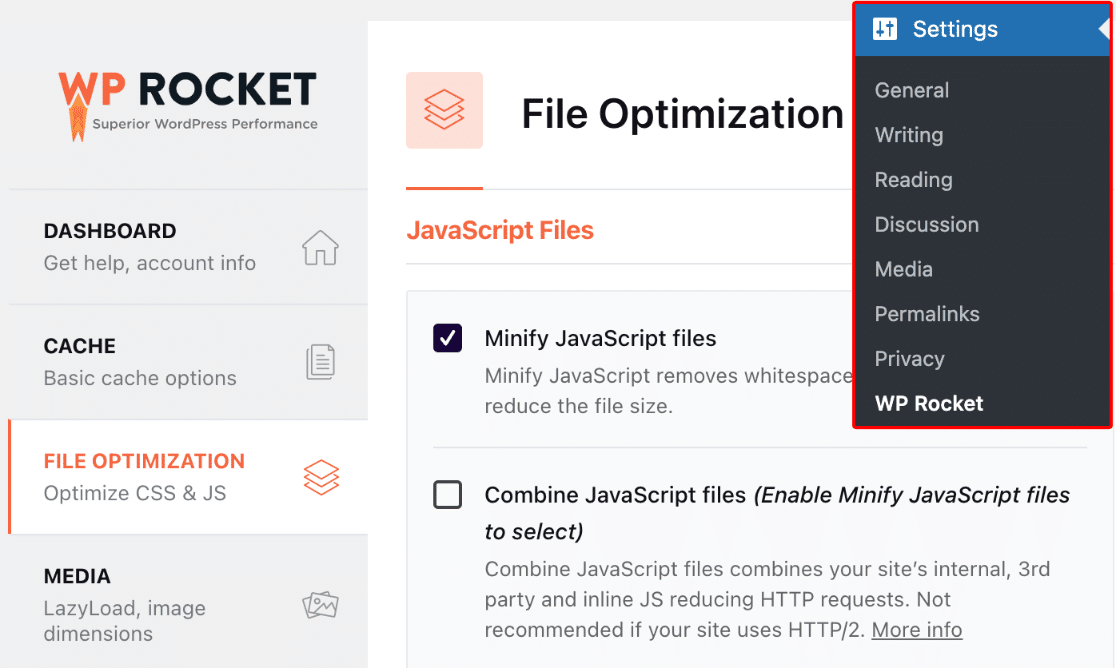
Se a opção Minificar arquivos JavaScript estiver ativada, você verá uma caixa chamada Arquivos JavaScript excluídos
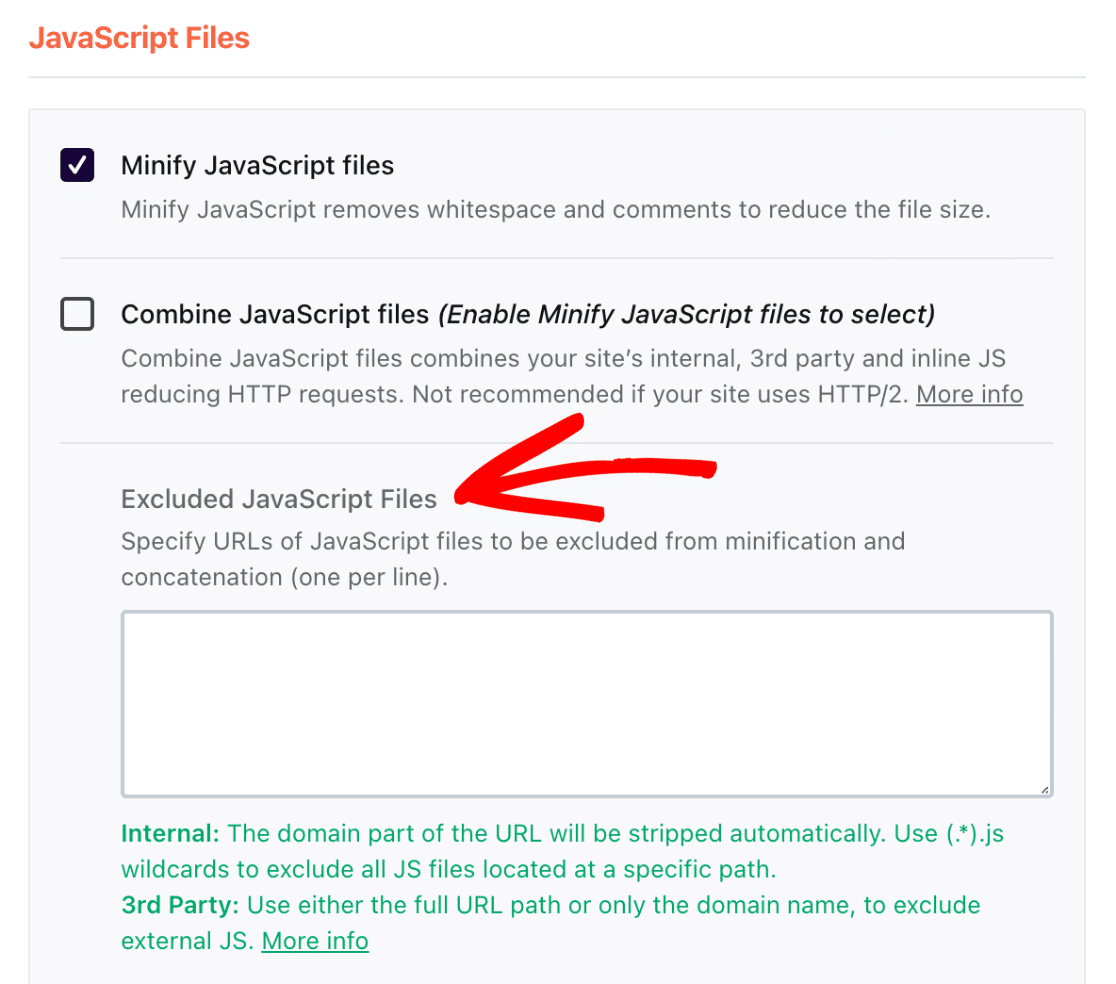
Nessa caixa, adicione o seguinte script:
/wp-content/plugins/wpforms/assets/js/frontend/wpforms.min.js
Depois de adicionar o script, não se esqueça de clicar no botão SAVE CHANGES (Salvar alterações) para salvar suas configurações.
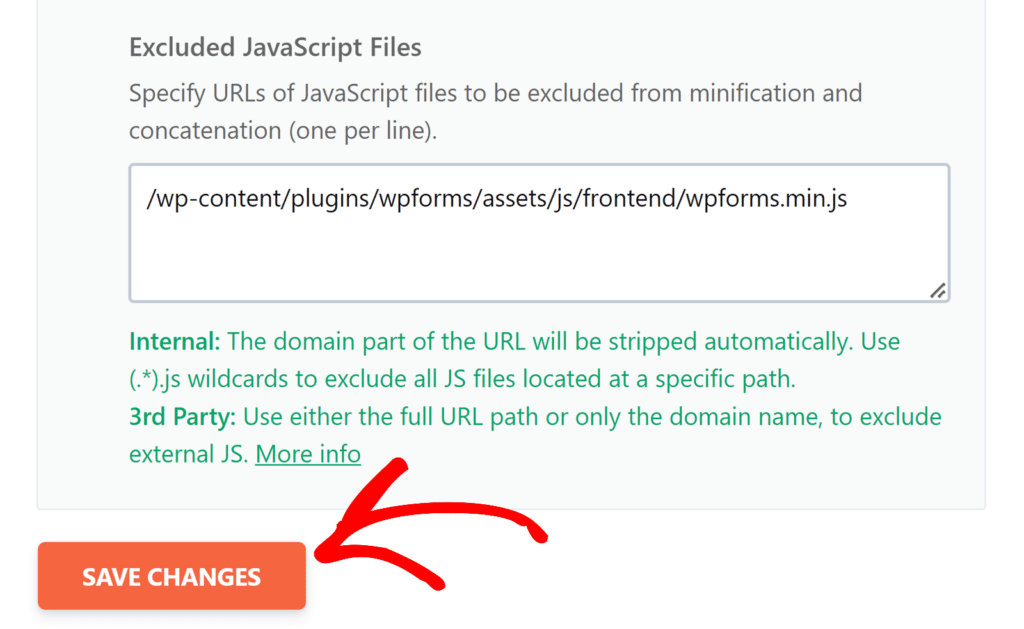
Agora que você excluiu esses ativos, seus formulários devem funcionar como esperado no frontend.
Exclusão de arquivos para atrasar a execução do JavaScript
Se estiver enfrentando problemas de JavaScript e tiver a opção Delay JavaScript execution ativada, o WP Rocket sugere que você adicione algumas exclusões padrão para evitar complicações.
Para fazer isso, vá para Configurações " WP Rocket " Otimização de arquivos e, em seguida, role até a seção Atrasar execução de JavaScript .
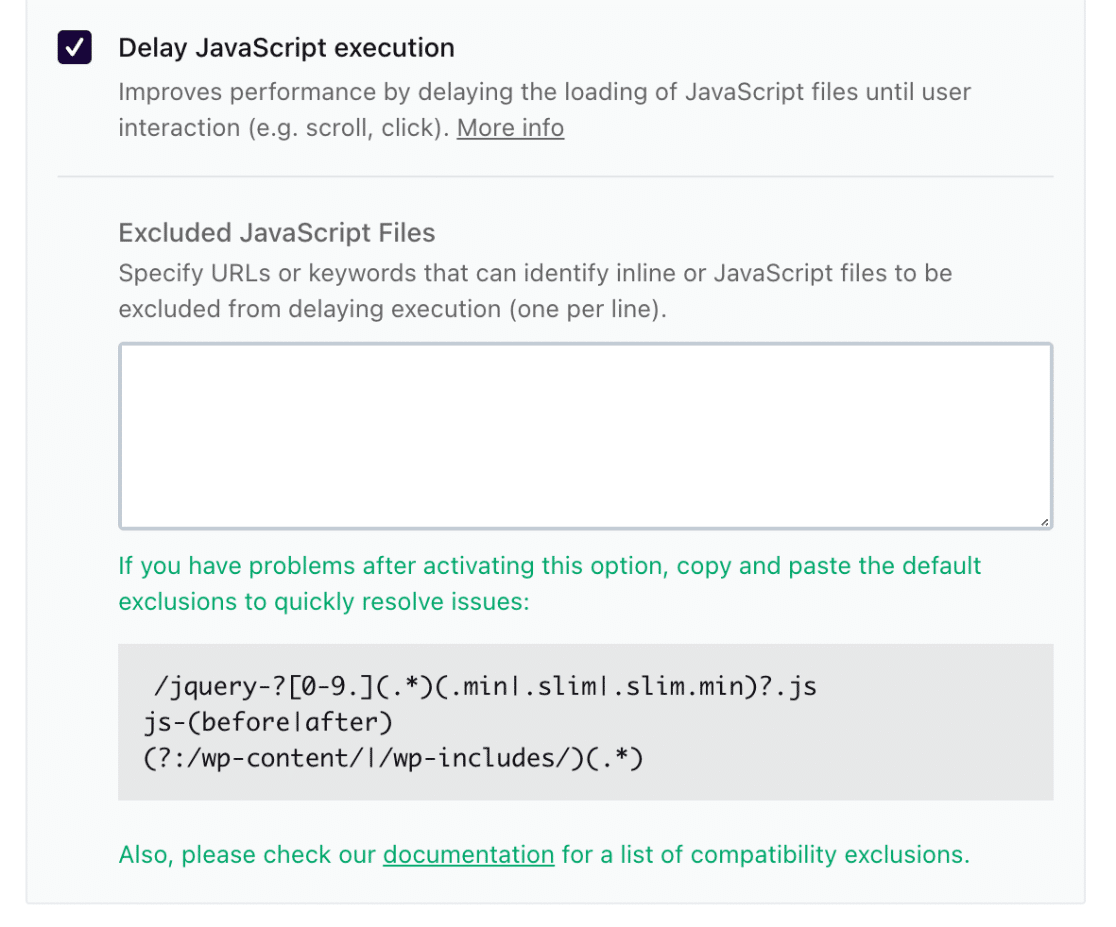
Na caixa denominada Excluded JavaScript Files (Arquivos JavaScript excluídos), adicione os seguintes scripts:
/jquery-?[0-9.](.*)(.min|.slim|.slim.min)?.js js-(antes|depois) (?:/wp-content/|/wp-includes/)(.*)
Em seguida, certifique-se de salvar suas alterações clicando no botão SAVE CHANGES (Salvar alterações).
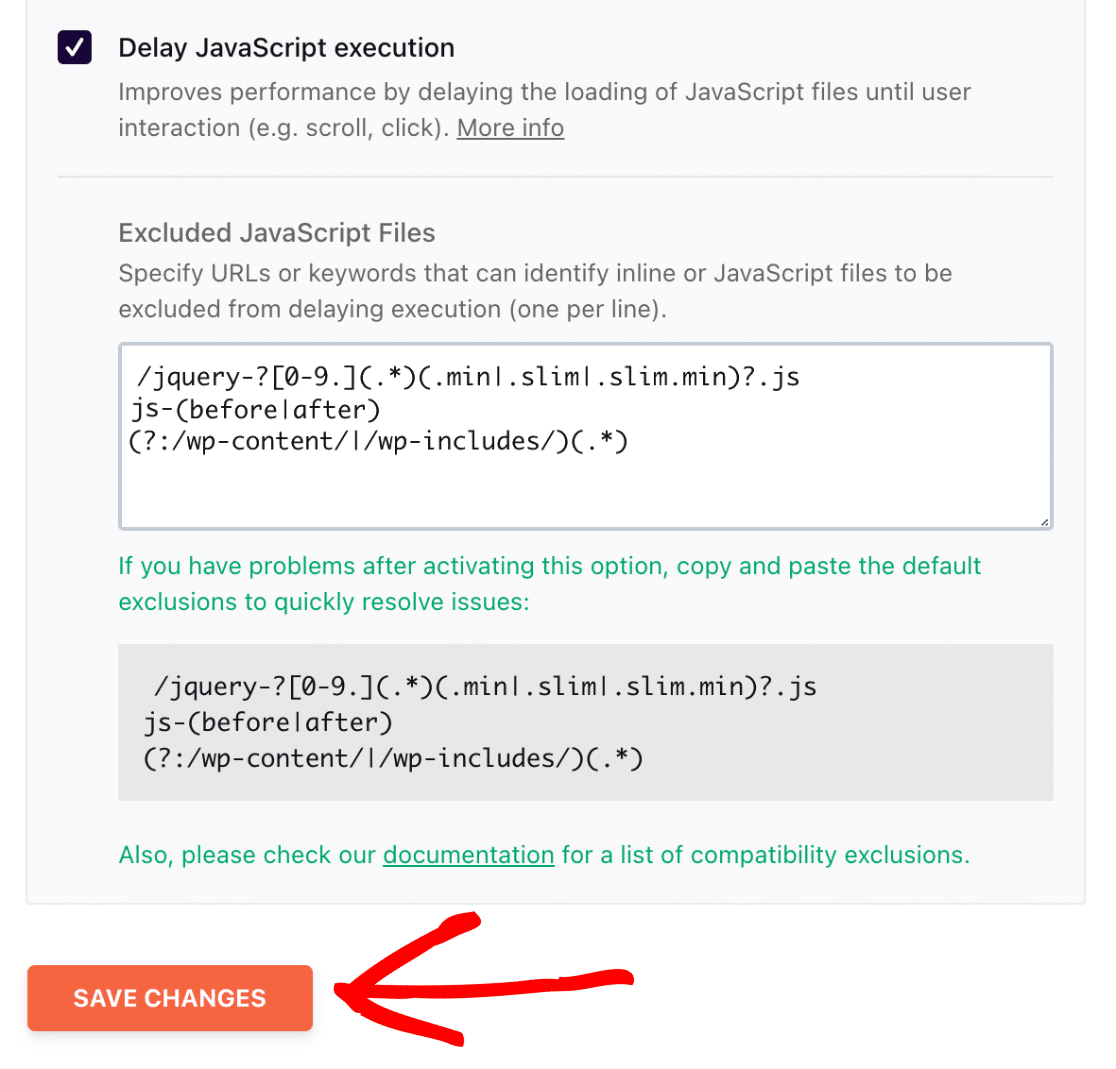
Observação: para obter informações mais específicas sobre as configurações do WP Rocket, consulte a respectiva documentação.
É isso aí! Agora você sabe como ajustar as configurações do WP Rocket para evitar conflitos com o WPForms.
Em seguida, você gostaria de saber mais sobre como solucionar erros de JavaScript no WPForms? Não deixe de conferir nosso guia de solução de problemas de erros de JavaScript para obter mais detalhes.
